Win7家庭组中文件夹打不开提示没有权限访问的解决方法
编辑:chenbx123 来源:U大侠 时间:2018-04-03
Win7系统家庭组中无法打开文件夹怎么办?有使用Win7系统电脑的用户反映,在Win7系统电脑上的家庭组中,文件夹无法打开,提示没有权限访问,该如何解决这个问题?请看下文具体操作。
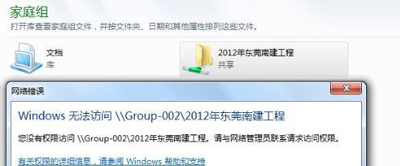
解决方法:
第一步:选中要共享的文件夹,右键-属性-共享卡,选择“共享(S)”,在选择要与其共享的用户或者单击箭头查找用户的框中点击向下箭头选择“家庭组”,点击“共享(H)”,点击“完成”。回到-共享卡,点击“高级共享(D)”,勾选“共享此文件夹(S)”,点击 确定 ,关闭属性卡。
第二步:选中要共享的文件夹,右键-共享,此时侧边框会弹出几个选项,选择“家庭组(读取)”或“家庭组(读取/写入)”均可,视个人需求。
注意:一般出现如上图所示问题时,说明已经对文件夹进行了共享设置,此时直接进行第二步即可,若没有解决,可由第一步开始重新设置。
其他Win7系统常见问题解答:
Win7系统电脑关机时提示lexpps.exe程序错误的解决方法
Win7系统电脑玩游戏提示丢失d3d11.dll文件的解决方法
更多精彩内容,请关注U大侠官网或者关注U大侠官方微信公众号(搜索“U大侠”,或者扫描下方二维码即可)。

U大侠微信公众号
有问题的小伙伴们也可以加入U大侠官方Q群(129073998),U大侠以及众多电脑大神将为大家一一解答。
分享:






